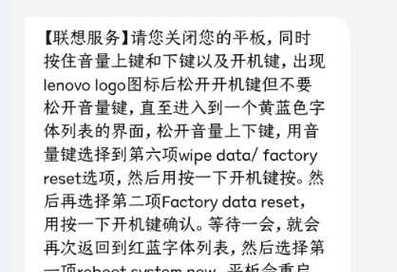解决电脑未安装音频设备的问题(如何为电脑安装音频设备以及解决相关问题)
- 电脑知识
- 2024-07-07
- 64
音频设备是电脑中不可或缺的硬件之一,它使我们能够享受到美妙的音乐、观看视频和进行语音通话。然而,有时候我们会遇到电脑未安装音频设备的问题,这使我们无法正常享受音频的乐趣。本文将介绍如何为电脑安装音频设备,以及解决相关问题。
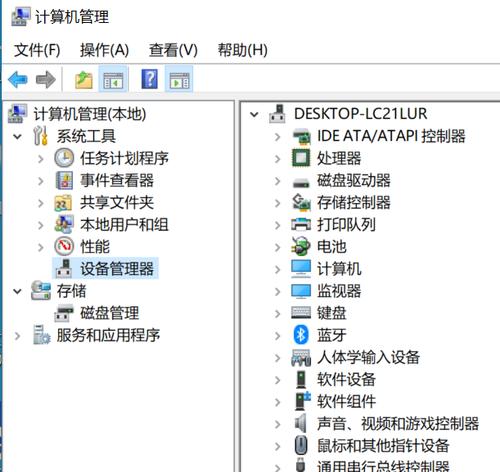
1.确认问题来源:首先要确定电脑是否真的没有安装音频设备。可以右键点击桌面上的音量图标,选择"音频设备"或"声音设置",查看设备是否被禁用或未连接。
2.安装驱动程序:如果电脑没有音频设备或驱动程序已损坏,就需要下载和安装相应的驱动程序。可以在电脑制造商的官方网站上找到适用于你电脑型号的驱动程序。
3.检查音频接口:确保音频接口没有松动或损坏。可以尝试重新插拔耳机或扬声器,并检查音频接口的连接是否良好。
4.更新操作系统:有时候操作系统的更新会导致音频设备出现问题。可以尝试更新操作系统,以解决这个问题。
5.检查硬件故障:如果以上方法都没有解决问题,可能是硬件故障导致的。可以尝试将音频设备连接到其他设备上测试,或者联系专业维修人员进行检修。
6.检查音频设置:进入电脑的控制面板,找到"声音"或"音频设备"选项,检查音频设置是否正确。确保音量没有被静音或调低。
7.重新安装音频设备:如果驱动程序已安装但仍然无法正常工作,可以尝试卸载并重新安装音频设备。在设备管理器中找到音频设备,右键点击并选择"卸载",然后重新启动电脑,再次安装驱动程序。
8.检查音频设备的默认设置:在控制面板的"声音"选项中,确保正确的音频设备被设置为默认设备。如果有多个设备可用,选择你想要使用的设备并将其设置为默认。
9.检查应用程序设置:有时候特定应用程序的设置会影响音频设备的工作。检查应用程序的声音设置,确保音频设备被正确选择。
10.使用系统还原:如果电脑上某个时刻的音频设备工作正常,可以尝试使用系统还原功能将电脑恢复到该时刻,以解决问题。
11.检查扬声器或耳机:有时候问题出在扬声器或耳机上。可以尝试将其他设备连接到电脑上测试,确保问题不是出在设备本身。
12.进行杀毒软件扫描:有时候恶意软件会干扰音频设备的正常工作。运行杀毒软件进行全面扫描,清除任何可能存在的恶意软件。
13.检查电缆连接:如果你使用的是外部音频设备,如扬声器或耳机,请检查电缆连接是否松动或损坏。
14.重启电脑:有时候只需简单地重启电脑就可以解决问题。尝试重启电脑并检查音频设备是否正常工作。
15.寻求专业帮助:如果以上方法都没有解决问题,最好寻求专业帮助。联系电脑制造商的客服部门或寻找专业维修人员进行进一步的故障排除和修复。
电脑未安装音频设备是一个常见但也比较棘手的问题。通过正确安装驱动程序、检查硬件故障、调整设置等方法,可以解决大部分问题。如果问题仍然存在,最好寻求专业帮助,以确保音频设备能够正常工作。
电脑未安装音频设备怎么办
音频设备在电脑中起着至关重要的作用,它们使我们能够享受音乐、观看视频、进行语音通话等。然而,有时我们会遇到电脑未安装音频设备的情况,这将影响我们的正常使用。在本文中,我们将探讨如何解决电脑缺乏音频设备的问题。
1.检查硬件连接
-确保扬声器或耳机正确连接到电脑的音频插孔。
-确认扬声器或耳机的电源是否打开,并调整音量适中。
2.查找并安装正确的驱动程序
-在开始菜单中搜索“设备管理器”,打开它。
-在设备管理器中找到“声音、视频和游戏控制器”选项。
-右键单击并选择“更新驱动程序”,选择自动搜索更新。
3.下载并手动安装驱动程序
-在设备管理器中找到“声音、视频和游戏控制器”选项。
-右键单击并选择“属性”,然后选择“驱动程序”选项卡。
-访问电脑制造商的官方网站,下载并安装最新的音频设备驱动程序。
4.检查设备是否被禁用
-在“声音、视频和游戏控制器”选项上右键单击,选择“属性”。
-确认设备状态是否显示为“已启用”,如果不是,则选择“启用”选项。
5.重新启动电脑
-在解决问题后,重新启动电脑以使更改生效。
6.使用系统恢复功能
-在开始菜单中搜索“系统恢复”,打开它。
-选择一个可以解决音频设备问题的恢复点,然后按照指示进行恢复。
7.检查操作系统更新
-打开“设置”菜单,选择“更新和安全性”。
-点击“检查更新”,并安装任何可用的操作系统更新。
8.检查Windows音频服务
-打开运行窗口(Win+R),输入“services.msc”,然后按下回车键。
-在服务列表中找到“Windows音频”,确保其状态为“正在运行”。
9.使用其他音频设备
-如果以上方法都不起作用,考虑使用其他音频设备,如USB耳机或外部音箱。
10.寻求专业帮助
-如果您尝试了上述所有方法仍无法解决问题,那么最好寻求专业人士的帮助,他们可以更深入地检查并解决问题。
如果您的电脑未安装音频设备,可能会对您的日常使用造成困扰。然而,通过检查硬件连接、安装正确的驱动程序、启用设备、重新启动电脑以及使用其他音频设备等方法,您可以解决这个问题。如果所有方法都无效,请寻求专业帮助以获得更深入的诊断和解决方案。
版权声明:本文内容由互联网用户自发贡献,该文观点仅代表作者本人。本站仅提供信息存储空间服务,不拥有所有权,不承担相关法律责任。如发现本站有涉嫌抄袭侵权/违法违规的内容, 请发送邮件至 3561739510@qq.com 举报,一经查实,本站将立刻删除。!
本文链接:https://www.zlyjx.com/article-1281-1.html